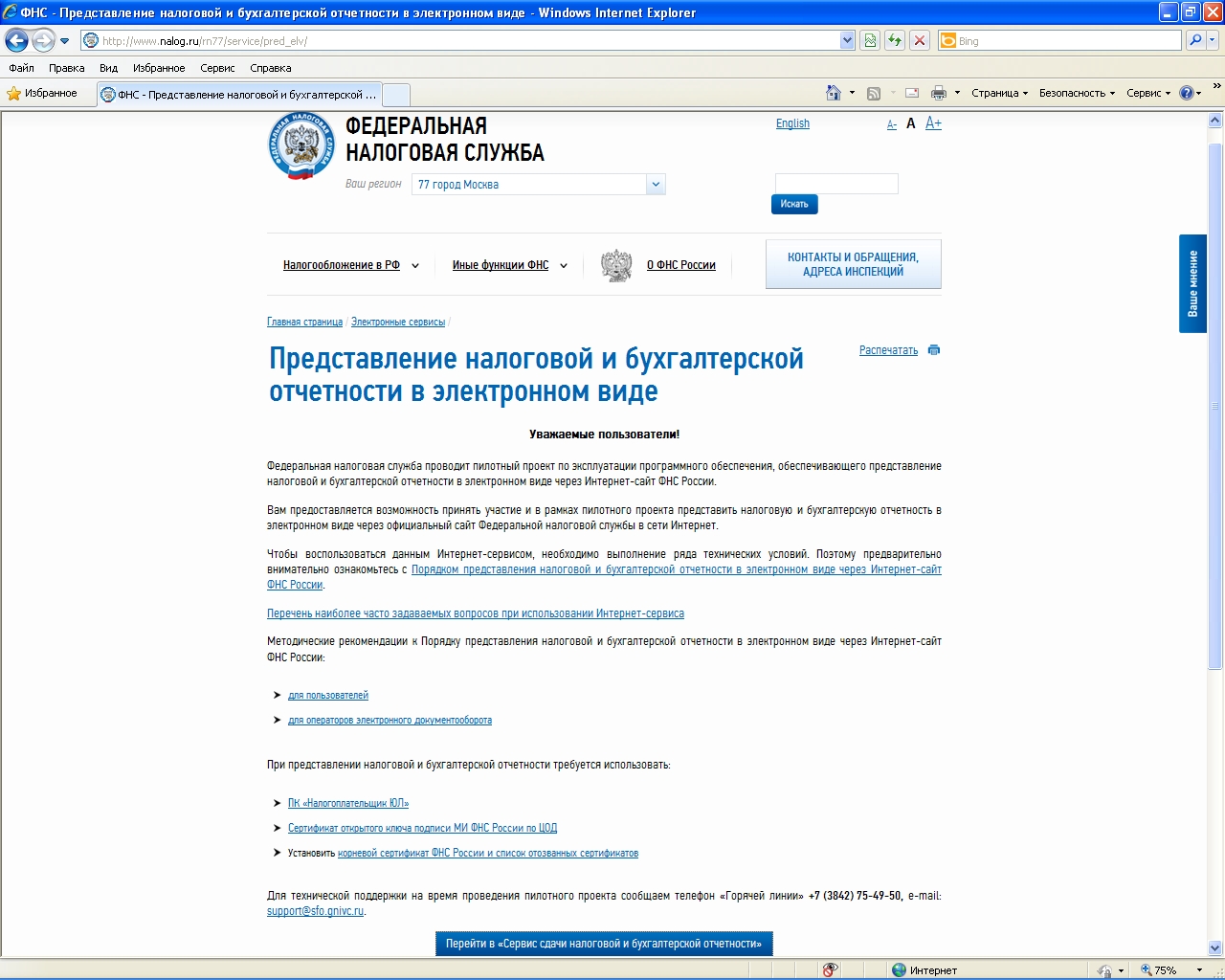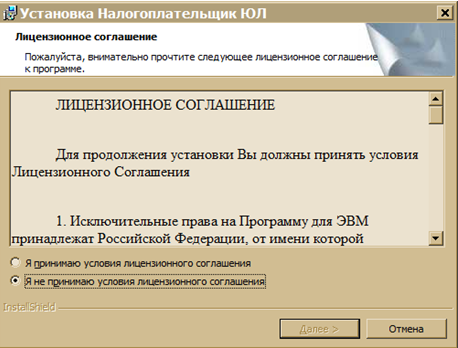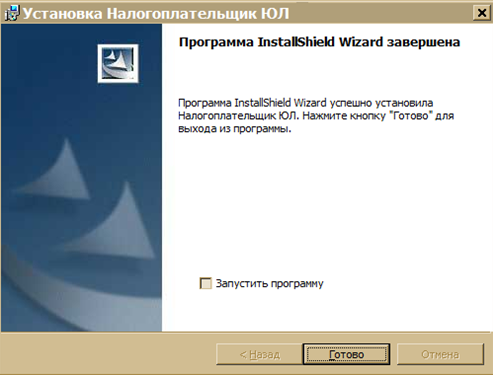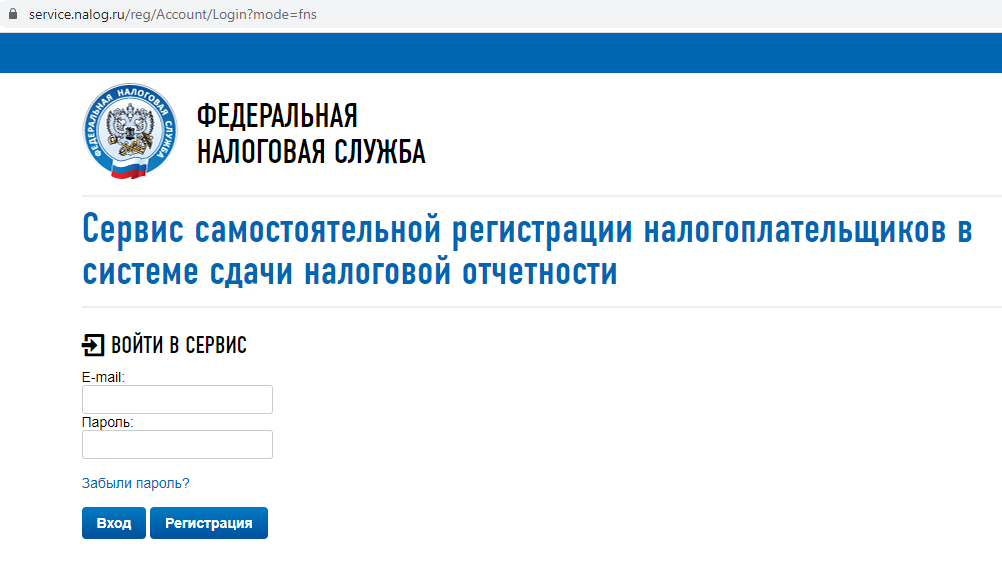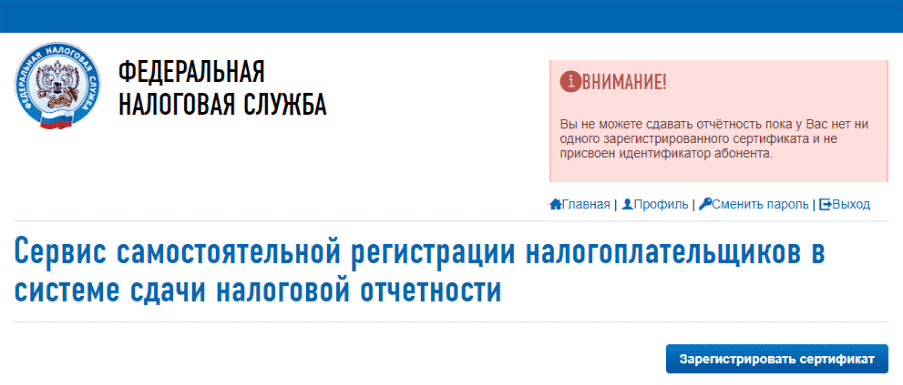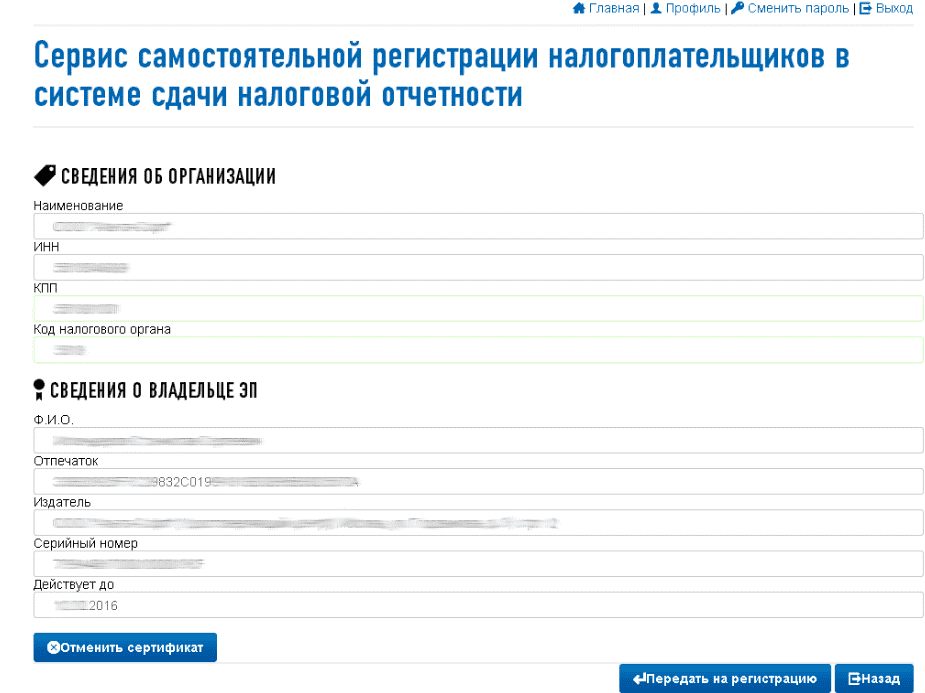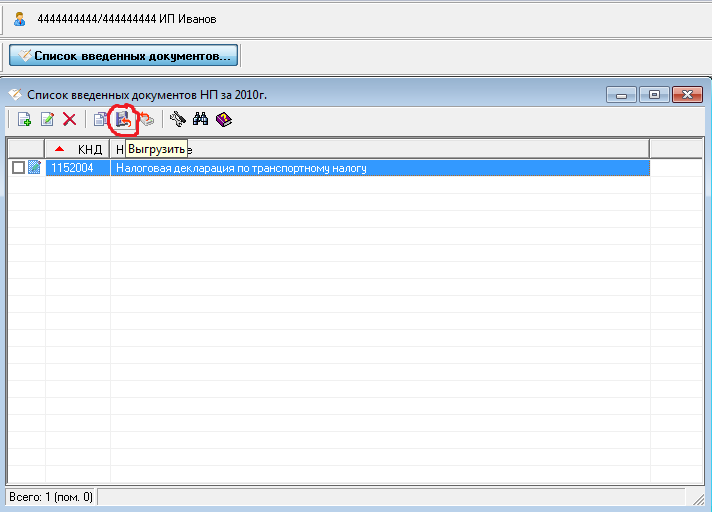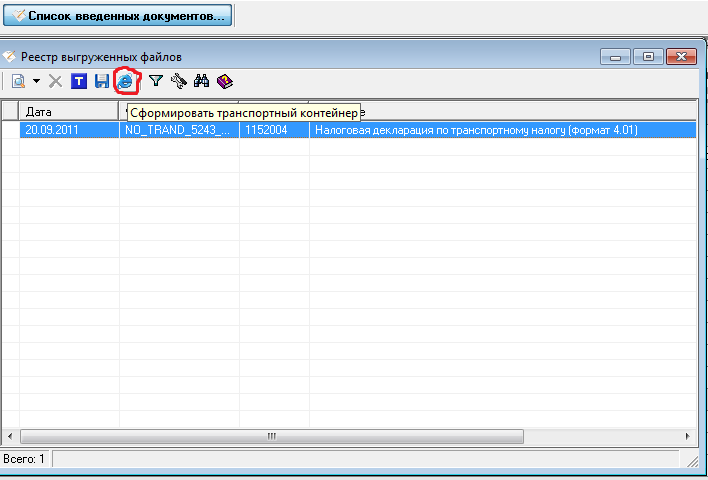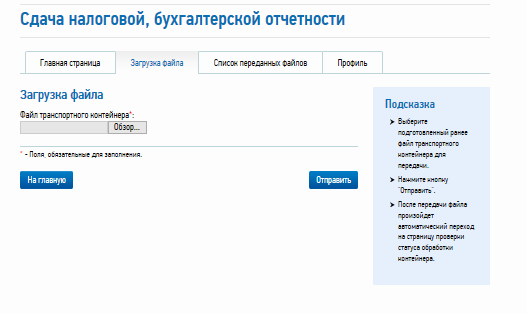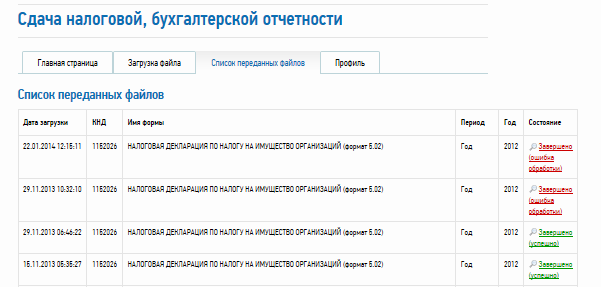Федеральная налоговая служба проводит пилотный проект по эксплуатации программного обеспечения по представлению налоговой и бухгалтерской отчетности в электронной форме через Интернет-сайт ФНС России.
Вам предоставляется возможность бесплатно представить налоговую и бухгалтерскую отчетность в электронной форме.
Чтобы воспользоваться данным Интернет-сервисом необходимо выполнение ряда технических условий. Поэтому предварительно внимательно ознакомьтесь с Порядком представления налоговой и бухгалтерской отчетности в электронной форме через Интернет-сайт ФНС России и Руководством пользователя сервиса «Представление налоговой и бухгалтерской отчетности в электронной форме».
Для удобства пользователей разработан Перечень наиболее часто задаваемых вопросов при использовании Интернет-сервиса.
При представлении налоговой и бухгалтерской отчетности требуется:
- Получить квалифицированный сертификат ключа проверки электронной подписи (далее КСКПЭП).
- Зарегистрировать КСКПЭП и получить идентификатор (код) абонента в «Сервисе самостоятельной регистрации налогоплательщиков в системе сдачи налоговой отчётности» (далее сервис самостоятельной регистрации). Руководство пользователя по получению идентификатора (кода) абонента размещено на главной странице сервиса.
Важно!!! Последним в сервисе самостоятельной регистрации должен быть зарегистрирован именно тот актуальный и действующий КСКПЭП, которым будут подписываться отправляемые документы.
- Установить корневые сертификаты Удостоверяющих центров Минцифры России и Федерального казначейства.
- Установить список отозванных сертификатов.
- Установить сертификат открытого ключа подписи МИ ФНС России по ЦОД.
- Установить драйвера ключевого носителя (например, Рутокен, e-Token).
- Установить сертифицированную версию СКЗИ КриптоПро CSP версии 4.0 или выше (программное обеспечение, необходимое для работы с ЭП).
- Установить «КриптоПро ЭЦП Browser Plugin» версии 2.0 (программное обеспечение, необходимое для проверки ЭП на веб-страницах).
- Сформировать транспортный контейнер с отчетностью в ПК «Налогоплательщик ЮЛ».
Уважаемые пользователи! В соответствии с пунктом 3 статьи 80 и с пунктом 5 статьи 174 Налогового кодекса Российской Федерации налоговые декларации по налогу на добавленную стоимость через настоящий сервис не принимаются.
Датой и временем приема отчета считаются дата и время поступления зашифрованного файла в транспортную систему ФНС России. После успешной проверки ЭП формируется извещение о получении электронного документа, далее отчетность проходит форматно-логического контроль, в случае успешного прохождения формируется квитанция о приеме. Дата и время формирования квитанции фиксируется в протоколе обработки поступившего файла и помещается в квитанцию.
Проверка электронных подписей государственных органов, в том числе электронных подписей, сформированных Федеральной налоговой службой, может быть осуществлена в электронном сервисе «Подтверждение подлинности ЭП», реализованном на портале Госуслуг и размещенном по ссылке https://www.gosuslugi.ru/pgu/eds
Перейти в «Сервис сдачи налоговой и бухгалтерской отчетности»
Из нашей статьи вы узнаете:
Налоговую и бухгалтерскую отчётность можно сдавать в специальном сервисе на сайте ФНС. Для работы в нём нужна электронная подпись и программа, которая подготовит файл отчётности для загрузки в сервис. Расскажем, как пользоваться сервисом, какие достоинства и недостатки у этого способа сдачи отчётности, а также — какие есть альтернативы.
Характеристика сервиса ФНС для подачи отчетности
Сервис для сдачи налоговой и бухгалтерской отчётности на сайте ФНС рассчитан на малый бизнес на спецрежимах. Для крупнейших налогоплательщиков и бизнеса на ОСНО он не подойдёт — в сервисе нельзя сдать декларацию по НДС. Те, кто сдаёт отчётность через посредников, то есть, по схеме уполномоченной бухгалтерии, также не смогут воспользоваться сервисом.
Для регистрации в сервисе необходима электронная подпись, а для сдачи отчётности — программа «Налогоплательщик ЮЛ».
Регистрация в сервисе
Перед регистрацией в сервисе убедитесь, что компьютер соответствует следующим требованиям:
- Операционная система Microsoft Windows XP или выше, либо Mac OS X 10.9 или выше;
- Криптопровайдер с поддержкой алгоритмов шифрования ГОСТ 34.10-2001 и ГОСТ 28147-89;
- Программный компонент для работы с электронной подписью с использованием веб-браузера — Крипто ПРО ЭЦП browser plug-in версия 2.0. Его можно скачать прямо на странице с регистрацией.
Регистрация простая и не занимает много времени. Перейдите на страницу сервиса, укажите электронную почту и пароль, а затем активируйте учётную запись по ссылке из письма, которое придёт на почту.
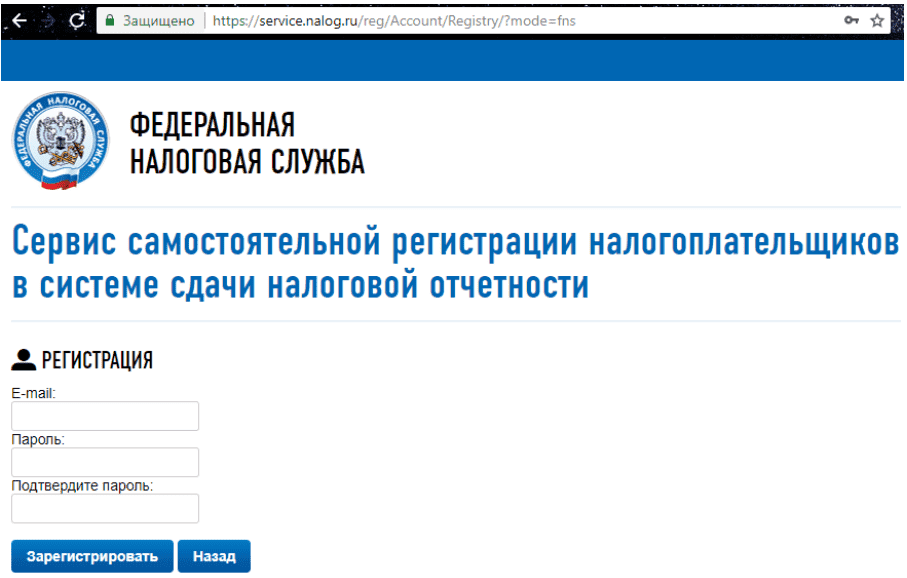
После регистрации необходимо получить идентификатор. После активации учётной записи в сервисе появится кнопка «Зарегистрировать сертификат».
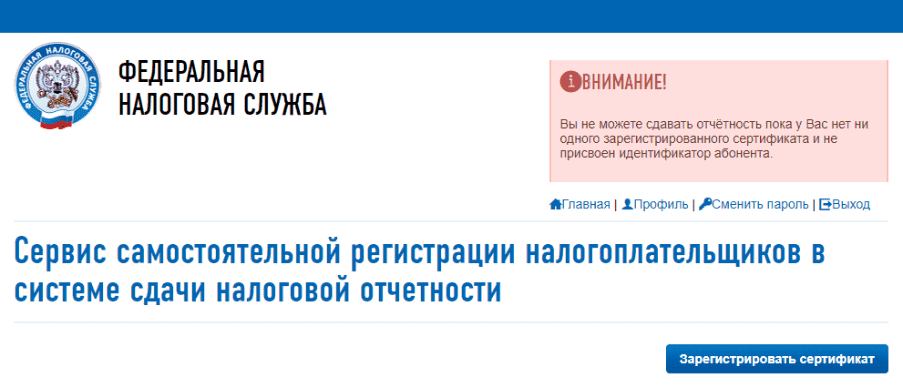
Нажмите на эту кнопку и загрузите открытый ключ сертификата вашей электронной подписи. Информация об организации и УЦ, который выдал сертификат, заполнится автоматически. Затем нажмите кнопку «Передать на регистрацию».
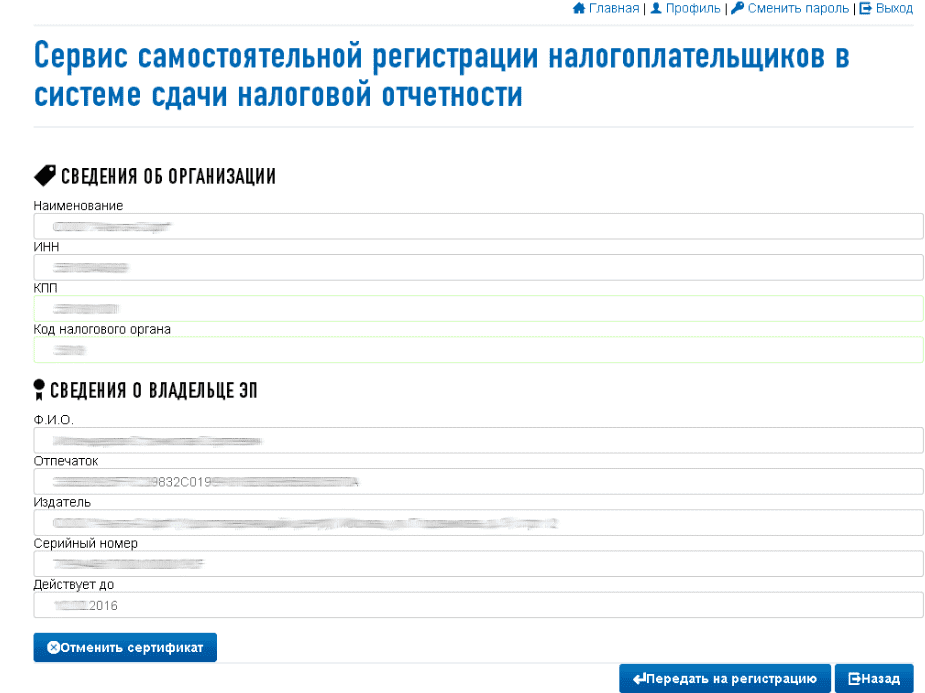
Через некоторое время на почту придёт уведомление об успешной регистрации сертификата ЭЦП. С этого момента можно сдавать отчётность через сервис ФНС.
Сдача отчётности на сайте ФНС
1. В учётной программе подготовьте всю отчётность и выгрузите её одним файлом
2. Запустите программу «Налогоплательщик ЮЛ» и войдите в режим «Сервис — Реестр выгруженных файлов».
3. Выберите файл с отчётностью, которую собираетесь сдавать.
4. На панели инструментов нажмите кнопку «Сформировать транспортный контейнер».
5. В настройках укажите:
- Папку, куда будет сохранён сформированный транспортный контейнер;
- Сертификат электронной подписи, которым будет подписана отчётность;
- Идентификатор налогоплательщика, полученный на этапе регистрации в сервисе.
После этого нажмите кнопку «Сформировать». Файл, готовый к загрузке на сайт ФНС, появится в указанной папке.
6. Войдите в личный кабинет сервиса для сдачи отчётности на сайте ФНС, выберите вкладку «Загрузка файла» и загрузите файл, пропущенный через программу «Налогоплательщик ЮЛ».
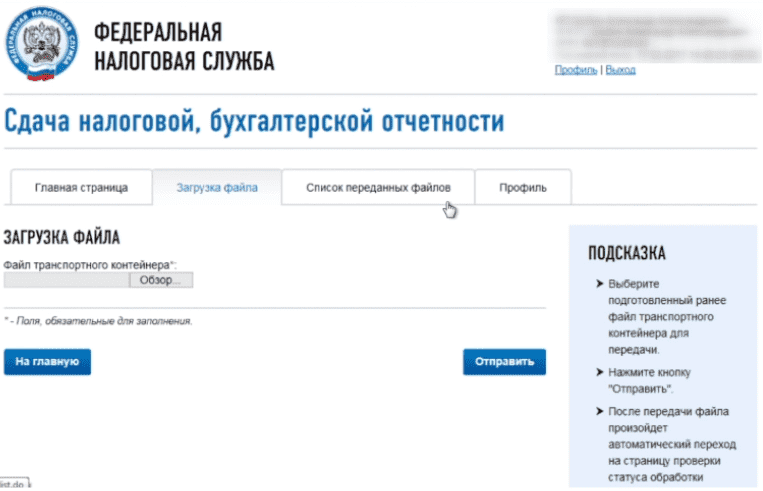
После загрузки сервис автоматически перейдёт на страницу с загруженной отчётностью. Здесь можно посмотреть её статус. У нового файла будет статус «В ожидании». Когда отчётность будет принята, статус изменится на «Завершено (успешно)».
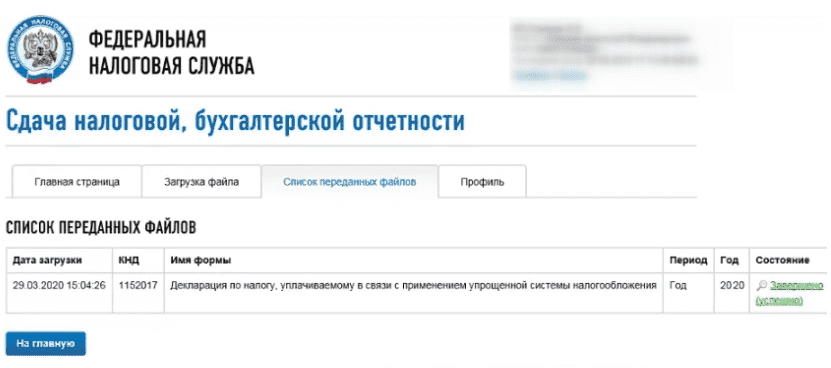
Датой и временем приёма отчёта считаются соответственно дата и время поступления зашифрованного файла в ФНС.
Плюсы и минусы сервиса налоговой по сдаче отчетности
Преимущество этого сервиса в том, что отчётность сдаётся без посредников. Успех отправки отчёта не зависит ни от работы почты, ни от оператора ЭДО.
Также сервис является условно бесплатным. Платить за его использование не нужно, однако для работы всё равно нужно купить электронную подпись и средство криптографической защиты.
К минусам можно отнести следующие нюансы:
Сервис подходит не всем налогоплательщикам, а только тем, кто не сдаёт декларацию по НДС;
Пользователю нужно самостоятельно устанавливать на компьютер сертификат электронной подписи и настраивать СКЗИ;
Необходимо прогонять файл с отчётностью через программу «Налогоплательщик ЮЛ», которую нужно отдельно установить на компьютер и следить за обновлениями;
В налоговой нет техподдержки, поэтому в случае возникновения проблем придётся обращаться к специалистам платно.
Поэтому удобнее сдавать отчётность через оператора ЭДО. Подключаясь к сервису для сдачи отчётности, вы получаете вшитую в него электронную подпись и всё необходимое ПО. Специалист настраивает ваш рабочий компьютер — вам не придётся устанавливать программы самостоятельно. Формируйте отчётность прямо в сервисе и отчитывайтесь в любые контролирующие органы.
Сдаем отчетность на сайте Налог. ру
- Без посредников
- Условно бесплатно
- Будут доп. траты
Как отправлять отчеты, подготовленные в своей бухгалтерской программе?
В личном кабинете на сайте ФНС можно отправлять отчеты, подготовленные в любой другой программе учета (1С, Бухсофт, Контур, Инфо-Предприятие и другие). Но эти отчеты обязательно «пропускать» через программу «Налогоплательщик ЮЛ», ведь именно в ней формируется транспортный контейнер – обязательное условие для отправки отчетов через www.nalog.gov.ru.
Программу «Налогоплательщик ЮЛ» можно бесплатно скачать на сайте налоговой, инструкция по работе прилагается к установочному файлу. Там же выкладываются обновления к программе – обновлять ее мы рекомендуем перед каждым отчетным периодом.
После формирования отчета и выгрузки его из «Налогоплательщика», необходимо:
- Зайти в личный кабинет на сайте ФНС.
- Перейти в раздел «Представление налоговой и бухгалтерской отчетности в электронном виде»:
- Пройти процедуру технической проверки условий работы с сервисом. Сайт проверит, соответствует ли компьютер требованиям, то есть:
- Установлена ли ЭЦП.
- Осуществлен ли вход из браузера Internet Explorer.
- Есть ли средство криптозащиты.
- Установлена ли на компьютере нужная версия операционной системы Windows.
- Когда проверка будет пройдена, вы увидите на экране 4 зеленые галочки. В этом окне нужно будет нажать на кнопку «Начать работу с сервисом».
- При самом первом входе в личный кабинет требуется обязательно заполнить «Профиль пользователя» – название компании, ИНН, КПП. В дальнейшем этот шаг будет отсутствовать.
- Теперь можно открыть основной интерфейс личного кабинета. Здесь все просто:
- В пункте меню «Загрузка файла» необходимо загрузить заранее приготовленный файл с отчетом. Это будет тот самый файл в формате xml, пропущенный через программу «Налогоплательщик ЮЛ». Нажимайте на кнопку «Отправить» – и начнется передача файла. После этого личный кабинет автоматически переадресует вас на страницу проверки статуса отчета. Здесь можно будет увидеть свежий отчет (и все ранее загруженные отчеты тоже). Состояние у нового файла будет «в ожидании». После того, как состояние декларации изменится на «Завершено (успешно)», отчетность считается принятой.
Читайте также:
- Отправка отчетности через сайт ФНС — общий обзор возможностей
- Как подключиться к отправке отчетности на сайте ФНС
Как отправлять отчеты, если своей программы для их формирования нет?
Сформировать отчеты можно в программе «Налогоплательщик ЮЛ». Это придется делать вручную, но зато бесплатно.
Как мы уже писали выше, скачать программу можно на сайте ФНС вместе с инструкцией по работе в ней.
Как следить за состоянием отправки отчета и получать подтверждения?
Все сданные через личный кабинет ФНС отчеты отображаются в пункте меню «Список переданных файлов»:
По каждому отчету можно подсмотреть подробности, нажав на ссылку в столбце «Состояние». Здесь будут видны все детали, а также можно скачать документы-подтверждения или справку от отказе:
Можно ли переписываться с налоговой через личный кабинет?
На сайте www.nalog.gov.ru говорится о том, что через личный кабинет также можно:
- Делать запросы в налоговую по задолженности перед бюджетом, по переплатам, зачете и возврате переплат и т.п.
- Получать выписку из ЕГРН в отношении самого себя.
- Сверяться с налоговой по состоянию расчетов по налогам, пеням, штрафам и т.п.
- Отправлять в ФНС заявления на уточнение невыясненного платежа, платежных документов (если в них вы нашли ошибки самостоятельно), заявления о зачете/возврате переплаты.
- Подавать документы на регистрацию юрлица, внесение изменений в ЕГРЮЛ, постановку на учет обособленных подразделений и снятие их с учета, постановку на учет в качестве плательщиков ЕНВД.
Технология приема и обработки налоговых деклараций (расчетов) в электронной форме
Сервис предназначен для организации электронного документооборота при представлении налоговых деклараций (расчетов) или бухгалтерской отчетности в электронной форме.
Для обеспечения возможности представления налоговых деклараций (расчетов) или бухгалтерской отчетности в электронной форме с применением квалифицированной электронной подписи создана единая точка приема. Налогоплательщик может сдать свой отчет, находясь в любом месте, имеющем подключение к сети «Интернет».
Для предоставления отчета в электронной форме налогоплательщик должен:
- установить в систему корневой сертификат УЦ ФНС России;
- установить в систему сертификат открытого ключа подписи МИ ФНС России по ЦОД для шифрования отчета и проверки квитанции;
- подготовить файл транспортного контейнера (с помощью программного средства «Налогоплательщик ЮЛ»), содержащий зашифрованную на открытом ключе получателя (МИ ФНС России по ЦОД) подписанную ЭП налогоплательщика налоговую декларацию (расчет) или бухгалтерскую отчетность;
- передать полученный зашифрованный файл в МИ ФНС России по ЦОД, используя сервис загрузки файла.
Датой и временем приема отчета считаются соответственно дата и время (по серверу приема отчетности) поступления зашифрованного файла в МИ ФНС России по ЦОД. Квитанция о приеме отчета формируется в случае успешной проверки ЭП и форматно-логического контроля. Дата и время формирования квитанции фиксируется в протоколе обработки поступившего файла и помещается в квитанцию.
Инструкция как сдать электронную отчетность бесплатно в ФНС
Налоговую и бухгалтерскую отчётность можно отправлять в электронном виде через специальный сервис https://service.nalog.ru/nbo/ ФНС России. Для работы в нём потребуется комплект квалифицированной электронной подписи «Для сдачи отчетности в ФНС» и программа для сдачи отчетности «Налогоплательщик ЮЛ». Оформить ЭЦП можно в нашем удостоверяющем центре УЦ «Росэлтог», который аккредитован Минцифры России в соответствии со (ст. 5 Закона от 6 апреля 2011 г. № 63-ФЗ).
Налогоплательщику придется выполнить следующие требования перед регистрацией в сервисе:
-
Компьютер, должен отвечать характеристикам. Операционная система Microsoft Windows XP или выше, либо Mac OS X 10.9 или выше;
-
Установить на компьютер специализированное ПО Криптопровайдер с поддержкой алгоритмов шифрования ГОСТ 34.10-2001 и ГОСТ 28147-89;
-
Установить программный компонент для работы с электронной подписью с использованием веб-браузера — (Крипто ПРО ЭЦП browser plug-in версия 2.0) и скачать плагин;
-
Ключ квалифицированной ЭЦП, выданный Аккредитованным удостоверяющим центром и отвечающим требованиям криптографической защиты. Приобрести ключ можно только в сертифицированном удостоверяющем центре;
-
Скачать и установить специализированную программу ПК «Налогоплательщик ЮЛ». (Версия 4.39 и выше). Данная программа позволяет формировать электронные версии отчетов для системы сдачи налоговой отчетности. ПО позволяет заполнить и сформировать файл отчета, который затем загружается на портал для отправки в инспекцию;
-
Ознакомиться с лицензионным соглашением. Для продолжения установки выбрать пункт «Я принимаю условия лицензионного соглашения»;
-
Выбрать вид установки. После нажатия кнопок «Далее» и «Установить», будет произведена установка программы;
-
В конце установки должно появится окно, с сообщением об успешной установке;
- После успешной установки на рабочем столе появится ярлык «Налогоплательщик ЮЛ».
Регистрация на портале ФНС для сдачи электронной отчетности
- Переходим на страницу сервиса https://service.nalog.ru/reg/Account/Login?mode=fns;
-
Вводим электронную почту и пароль;
-
Подтверждаем указанный на сайте адрес электронной почты, далее переходим по ссылке из письма (активируем учётную запись);
-
После регистрации получаем идентификатор налогоплательщика после регистрации и регистрируем электронный сертификат (ЭЦП);
- Нажмите на кнопку «Зарегистрировать сертификат» и выберите файл сертификата вашей электронной подписи. После загрузки файла, нажмите кнопку «Передать на регистрацию»;
-
Через некоторое время на электронную почту поступит уведомление об успешной регистрации сертификата. С этого момента можно сдавать отчётность через сервис ФНС.
Сдача электронной отчётности на сайте ФНС
-
Подготовьте заранее приготовленный файл с отчетностью;
-
Запустите установленную программу «Налогоплательщик ЮЛ» и перейдите в режим «Сервис — Реестр выгруженных файлов»;
- Из списка сформированных файлов выберите файл с отчётностью для отправки через Интернет-сайт ФНС;
- На панели инструментов нажмите кнопку «Сформировать транспортный контейнер»;
- Загрузка отчетности осуществляется в сервисе
- «Загрузка файла». Войдите в ЛК сервиса и выберите вкладку «Загрузка файла»-загрузите файл «Транспортный контейнер»-Кнопка «Обзор». Нажмите кнопку «Отправить»;
- После передачи файла произойдет автоматический переход на страницу с загруженной отчётностью: откроется сервис «Список переданных файлов», в котором отобразится загруженная декларация. Состояние у нового файла будет «В ожидании». После того, как состояние файла изменится на статус «Завершено (успешно)», отчетность будет считаться принятой.
Наличие квалифицированной электронной подписи «Для сдачи отчетности в ФНС» — обязательное условие для сдачи электронной отчетности и дистанционной работы с налоговой инспекцией. Сертификат ключа вы можете получить в УЦ «Росэлторг». Удостоверяющий центр аккредитован Минцифры РФ в соответствии со (ст. 5 Закона от 6 апреля 2011 г. № 63-ФЗ), а также прошёл лицензирование ФСБ России и ФСТЭК России.